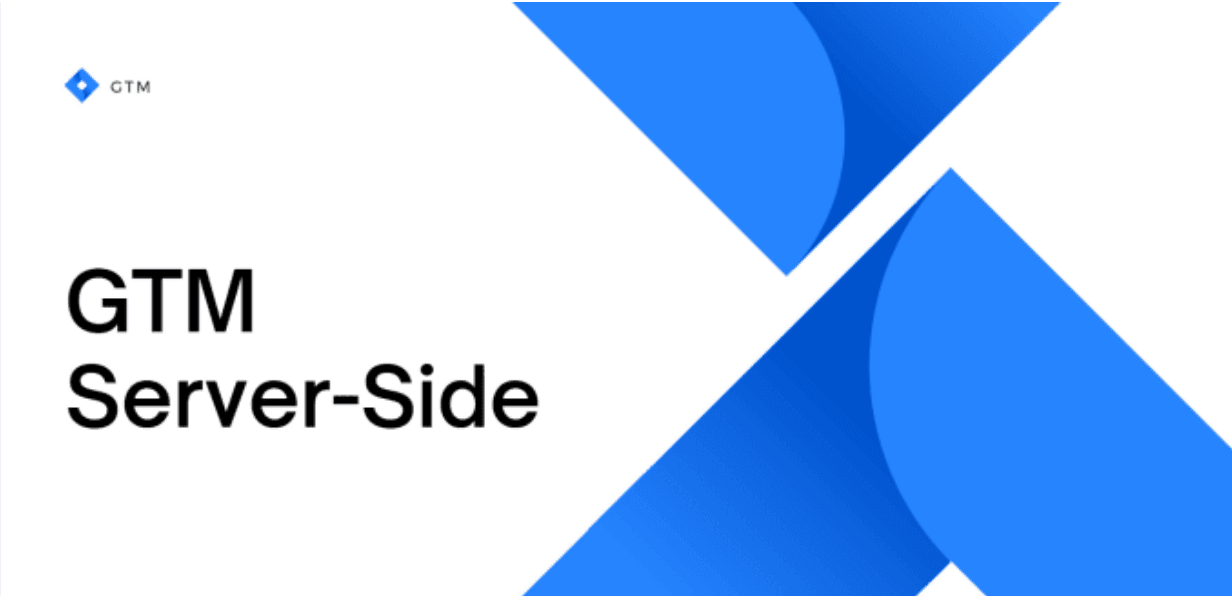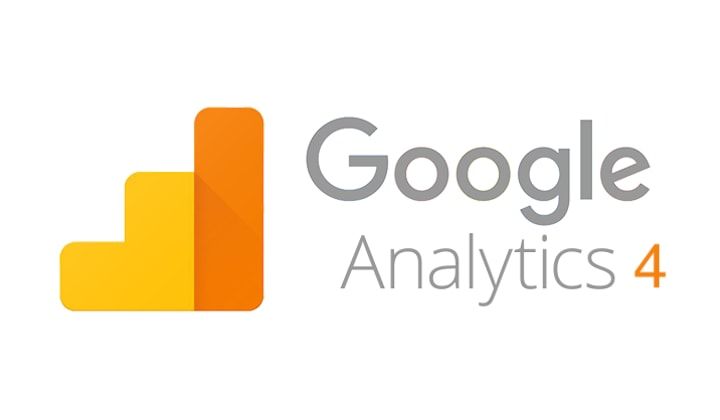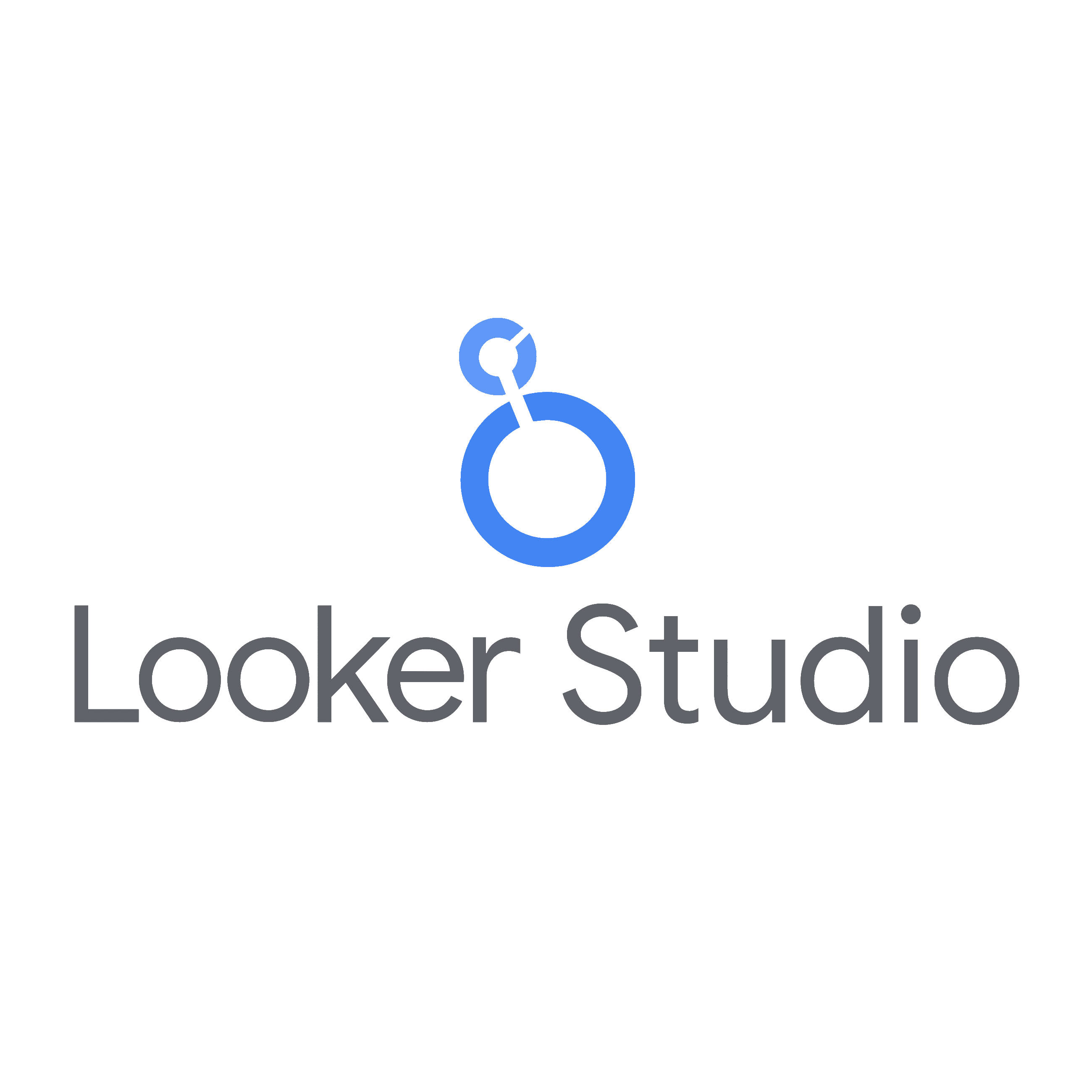Guide du Tracking de Prospect / Lead
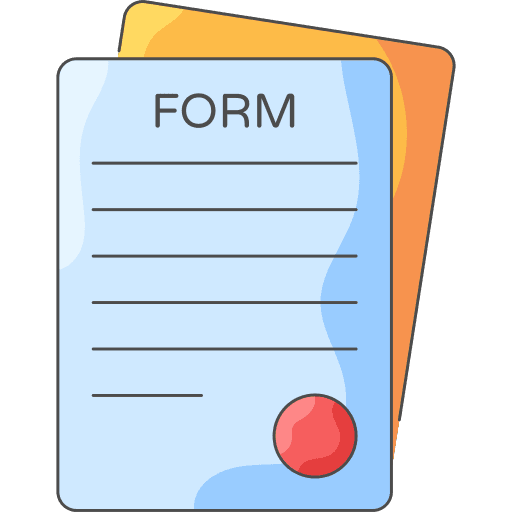
Un devis adapté à vos besoins ?
Prendre un RDVLe suivi des prospects et des leads est une étape cruciale dans toute stratégie marketing. En suivant de manière précise les interactions des prospects avec vos formulaires, vous pouvez non seulement mesurer l’efficacité de vos campagnes marketing, mais aussi améliorer vos taux de conversion. Le tracking des leads vous permet de collecter des informations sur vos utilisateurs et de les suivre tout au long de leur parcours d’achat. Ainsi, vous pouvez adapter vos actions marketing en fonction des données collectées et mieux prioriser vos efforts pour transformer les prospects en clients.
Objectif de l'article
Dans ce guide, nous vous proposons un tutoriel détaillé pour configurer et mettre en place un système de tracking des prospects à partir de différents types de formulaires. Que vous utilisiez HubSpot, Tally, Contact Form 7, ou d'autres outils, vous apprendrez à suivre précisément les soumissions de formulaires, à analyser les performances et à optimiser vos stratégies marketing pour maximiser les conversions.
I. Pourquoi Suivre les Prospects et Leads ?
Définition des leads
Un lead, ou prospect, est une personne ou une organisation ayant montré un intérêt pour vos produits ou services, souvent en fournissant ses informations de contact via un formulaire. Ces informations vous permettent de recontacter le lead pour proposer des offres commerciales et tenter de le convertir en client.
Types de leads :
Leads marketing (MQL - Marketing Qualified Lead) : Un lead qualifié pour le marketing est un prospect qui a interagi avec votre contenu marketing (comme télécharger un e-book ou s’inscrire à une newsletter) et qui a montré un intérêt pour votre offre.
Leads commerciaux (SQL - Sales Qualified Lead) : Un lead qualifié pour la vente est un prospect qui a exprimé une intention d’achat plus forte, par exemple en demandant une démonstration ou un devis.
Importance du tracking des leads
Le tracking des leads est essentiel pour comprendre où en est chaque prospect dans son parcours et pour adapter vos efforts en conséquence. En utilisant des outils de suivi performants, vous pouvez :
Améliorer le taux de conversion : Le suivi des interactions des prospects vous permet d'identifier les points où ils abandonnent ou convertissent, et ainsi optimiser ces étapes.
Optimiser les campagnes marketing : En sachant quelles actions mènent à des conversions, vous pouvez ajuster vos campagnes et concentrer vos efforts sur les canaux et les messages qui fonctionnent le mieux.
Prioriser les leads les plus qualifiés : Avec un système de tracking, vous pouvez segmenter vos leads en fonction de leur engagement et de leur niveau d’intérêt, ce qui permet à vos équipes commerciales de concentrer leurs efforts sur les prospects les plus prometteurs.
Objectifs du tracking des leads
Voici les principaux objectifs que vous pouvez atteindre en mettant en place un système de suivi efficace pour vos prospects et leads :
Mesurer et optimiser les taux de conversion : Comprendre combien de visiteurs deviennent des leads, et combien de leads deviennent des clients.
Analyser le comportement des prospects : Identifier les pages ou contenus qui génèrent le plus d’engagement et de conversions, et ajuster votre stratégie en fonction.
Qualifier les leads : Suivre les actions spécifiques des prospects (téléchargement de contenu, soumission de formulaire, etc.) pour les qualifier et les segmenter selon leur niveau de maturité.
Maximiser le retour sur investissement (ROI) : Optimiser vos investissements marketing en vous concentrant sur les tactiques et canaux qui apportent les meilleurs résultats.
Avantages du tracking des leads
Gain de temps pour les équipes commerciales : Avec des données précises sur chaque prospect, les équipes commerciales peuvent se concentrer sur les leads les plus chauds, sans perdre de temps sur ceux qui ne sont pas prêts à acheter.
Amélioration de la stratégie marketing : Le tracking des leads vous permet de tester différentes approches marketing et d'optimiser vos efforts en fonction des résultats mesurés.
Réduction des coûts d’acquisition : En suivant et en optimisant le parcours des leads, vous pouvez réduire les coûts d’acquisition en identifiant et en maximisant les canaux les plus performants.
II. Outils de Formulaires pour Capturer les Leads
Il existe de nombreux outils qui permettent de créer des formulaires en ligne pour capturer des prospects (leads). Chaque outil présente ses avantages et s'intègre différemment dans votre écosystème marketing. Nous allons passer en revue les principaux outils de création de formulaires utilisés pour la génération de leads, et décrire comment configurer le suivi des soumissions via des solutions comme Google Tag Manager et Google Analytics.
1. HubSpot
Présentation de HubSpot
HubSpot est une plateforme CRM complète qui propose des outils puissants pour le marketing, la vente et le service client. Elle inclut des fonctionnalités avancées pour la création de formulaires en ligne, le suivi des prospects et l’automatisation du marketing. Avec HubSpot, vous pouvez créer des formulaires d’inscription, de contact, ou de téléchargement de contenu, tout en bénéficiant d’un suivi natif des soumissions et d’un lead nurturing automatisé.
Pourquoi choisir HubSpot ?
CRM intégré : HubSpot suit automatiquement chaque interaction du prospect et met à jour son profil dans le CRM, ce qui facilite la gestion des leads.
Automatisation : Grâce aux workflows d’automatisation, vous pouvez configurer des emails automatiques après chaque soumission de formulaire.
Lead scoring : HubSpot propose un système de scoring automatique des leads, qui vous aide à prioriser les prospects en fonction de leur engagement.
Configuration du tracking des formulaires HubSpot
Étape 1 : Créer un formulaire dans HubSpot
Accédez à l'outil "Formulaires" dans HubSpot et créez un formulaire pour capturer les informations des prospects. Vous pouvez choisir parmi différents types de formulaires : pop-up, intégration, ou standalone.Étape 2 : Intégrer le formulaire sur votre site
Une fois le formulaire créé, vous pouvez l'intégrer directement sur votre site via un script ou en l'installant dans votre CMS (WordPress, Shopify, etc.). HubSpot fournit un code d'intégration pour faciliter cette tâche.Étape 3 : Activer le suivi des soumissions
HubSpot inclut nativement le suivi des soumissions de formulaires. Vous pouvez également intégrer Google Tag Manager pour un suivi plus précis. Dans ce cas, créez un déclencheur dans GTM pour activer une balise lorsqu'une soumission HubSpot est effectuée, en utilisant l’ID ou la classe CSS du formulaire.
2. Tally
Présentation de Tally
Tally est un outil de création de formulaires en ligne simple et sans code. Il se distingue par sa flexibilité, sa facilité d’utilisation et ses options de personnalisation avancées. Tally propose une version gratuite avec des fonctionnalités suffisantes pour la création de formulaires basiques, ainsi que des options premium pour des intégrations plus complexes.
Pourquoi choisir Tally ?
Interface intuitive : Pas besoin de connaissances techniques pour créer des formulaires. Tally permet de créer des formulaires en quelques minutes.
Formulaires personnalisés : Vous pouvez personnaliser chaque champ du formulaire en fonction de vos besoins de génération de leads.
Facilité d'intégration : Les formulaires Tally peuvent être facilement intégrés dans n’importe quel site web via un iFrame.
Configuration du tracking des formulaires Tally
Étape 1 : Créer un formulaire Tally
Accédez à la plateforme Tally, créez un nouveau formulaire et configurez les champs nécessaires pour capturer les informations de vos prospects (nom, email, numéro de téléphone, etc.).Étape 2 : Intégrer le formulaire sur une page web
Une fois le formulaire Tally prêt, vous pouvez copier le code d’intégration fourni et l’insérer dans une page de votre site en utilisant un iFrame.Étape 3 : Suivi des soumissions via Google Tag Manager
Pour suivre les soumissions de formulaire, configurez un déclencheur "Soumission de formulaire" dans Google Tag Manager. Utilisez l’ID ou la classe du formulaire Tally pour déclencher la balise et envoyer les informations à Google Analytics. Cela vous permettra de suivre les conversions directement dans Google Analytics.
3. Contact Form 7 (WordPress)
Présentation de Contact Form 7
Contact Form 7 est l'un des plugins les plus populaires pour créer des formulaires sur WordPress. Il est gratuit, flexible, et permet de créer rapidement des formulaires de contact personnalisés. Ce plugin est particulièrement adapté aux utilisateurs de WordPress qui souhaitent une solution simple et efficace pour gérer les soumissions de prospects.
Pourquoi choisir Contact Form 7 ?
Facilité d'utilisation : Contact Form 7 est simple à configurer et à intégrer sur un site WordPress.
Compatible avec de nombreux plugins : Ce plugin fonctionne bien avec d’autres extensions, telles que Google Analytics et Google Tag Manager, pour suivre les soumissions.
Personnalisation des champs : Vous pouvez créer des formulaires entièrement personnalisés pour répondre aux besoins spécifiques de votre entreprise.
Configuration du tracking des formulaires Contact Form 7
Étape 1 : Installer et configurer Contact Form 7
Installez Contact Form 7 à partir du répertoire de plugins WordPress, puis configurez vos formulaires en ajoutant les champs souhaités.Étape 2 : Intégration sur une page WordPress
Utilisez un shortcode pour intégrer le formulaire dans une page ou un article de votre site WordPress. Vous pouvez également personnaliser le style du formulaire via le CSS.Étape 3 : Suivi des soumissions via Google Tag Manager
Utilisez le plugin « Contact Form 7 – Google Analytics » ou configurez Google Tag Manager pour suivre les soumissions. Vous pouvez créer un déclencheur qui surveille la soumission de formulaires Contact Form 7 et envoie ces données à Google Analytics.
4. Typeform
Présentation de Typeform
Typeform est une plateforme de création de formulaires interactifs et engageants. Elle permet de créer des formulaires immersifs, optimisés pour offrir une meilleure expérience utilisateur. Typeform est idéal pour les entreprises qui souhaitent obtenir un engagement plus élevé de la part des utilisateurs grâce à des formulaires plus visuels et dynamiques.
Pourquoi choisir Typeform ?
Expérience utilisateur optimisée : Les formulaires Typeform sont conçus pour être interactifs et fluides, augmentant ainsi le taux de conversion.
Options de personnalisation avancées : Typeform propose des options de personnalisation puissantes pour adapter les formulaires aux besoins de votre entreprise.
Intégrations multiples : Typeform s’intègre facilement avec des outils comme Google Sheets, Zapier, et bien sûr, Google Analytics.
Configuration du tracking des formulaires Typeform
Étape 1 : Créer un formulaire Typeform
Inscrivez-vous à Typeform et créez un formulaire interactif. Ajoutez des champs de collecte d’informations (nom, email, etc.) et personnalisez l'apparence du formulaire.Étape 2 : Intégration à votre site web
Vous pouvez intégrer Typeform directement sur votre site via un script ou un lien partagé. Typeform propose plusieurs options d’intégration (popup, formulaire intégré, etc.).Étape 3 : Suivi des soumissions avec Google Tag Manager
Créez une balise de suivi d’événement dans GTM et configurez un déclencheur basé sur l'URL ou un ID spécifique de Typeform. Cela permettra de suivre les soumissions directement dans Google Analytics.
5. Google Forms
Présentation de Google Forms
Google Forms est une solution gratuite proposée par Google pour la création de formulaires en ligne. Bien qu’il soit simple, Google Forms est suffisant pour la collecte de leads basiques et s'intègre parfaitement avec Google Sheets pour stocker et analyser les réponses.
Pourquoi choisir Google Forms ?
Gratuit et facile à utiliser : Google Forms est accessible à tous et ne nécessite aucune compétence technique pour configurer des formulaires.
Intégration avec Google Sheets : Les réponses peuvent être automatiquement stockées dans une feuille de calcul Google Sheets, facilitant ainsi le traitement des données.
Option idéale pour les petits projets : Google Forms convient parfaitement pour les petites entreprises ou les projets à budget limité.
Configuration du tracking des formulaires Google Forms
Étape 1 : Créer un formulaire Google Forms
Accédez à Google Forms, créez un nouveau formulaire et configurez les champs pour collecter les informations de vos prospects.Étape 2 : Intégrer Google Forms sur votre site
Vous pouvez intégrer Google Forms sur votre site en copiant le lien d'intégration ou en l'ajoutant en tant que formulaire iFrame.Étape 3 : Suivi des soumissions avec Google Tag Manager
Configurez un déclencheur dans GTM pour suivre les soumissions de Google Forms. Vous pouvez utiliser l’URL de confirmation pour déclencher une balise et envoyer les données de conversion à Google Analytics.
III. Étapes de Mise en Place du Tracking des Prospects et Leads
Après avoir choisi l'outil de formulaire qui correspond le mieux à vos besoins, il est temps de configurer le suivi des soumissions pour capturer et analyser les données des leads. Cette section détaille chaque étape nécessaire pour configurer le tracking via Google Tag Manager (GTM) et Google Analytics, deux outils clés pour gérer efficacement le suivi des prospects et leur conversion.
1. Configurer Google Tag Manager (GTM) pour le Tracking
Pourquoi utiliser Google Tag Manager ?
Google Tag Manager (GTM) simplifie la gestion des balises (tags) sans nécessiter de modification continue du code source de votre site web. Il centralise l'ajout, la modification et la suppression des balises telles que celles pour le suivi des conversions, des événements, et des interactions utilisateur. GTM permet également une mise en place rapide du tracking des prospects sans avoir besoin de compétences techniques poussées.
Étapes de configuration de GTM
Étape 1 : Créer un compte Google Tag Manager
Accédez à Google Tag Manager et créez un compte.
Entrez un nom pour votre compte (généralement, le nom de votre entreprise ou site web) et sélectionnez votre pays.
Créez un nouveau conteneur (un conteneur regroupe toutes vos balises pour un site ou une application). Choisissez le type de conteneur approprié (Web, iOS, Android).
Étape 2 : Installer le conteneur GTM sur votre site
Une fois le conteneur créé, Google vous fournira un extrait de code à installer sur toutes les pages de votre site web.
Insérez la première partie du code juste après la balise
<head>de votre site.Insérez la deuxième partie juste après l’ouverture de la balise
<body>.
Si vous utilisez un CMS (WordPress, Shopify, etc.), vous pouvez utiliser des plugins pour ajouter facilement ce code sans toucher directement au code source.
Étape 3 : Lier Google Tag Manager à Google Analytics
Une fois GTM installé sur votre site, la prochaine étape consiste à lier GTM à Google Analytics pour que toutes les données collectées par les balises soient envoyées à Google Analytics.
Pour cela, dans GTM :
Créez une nouvelle balise et choisissez « Google Analytics: Universal Analytics ».
Dans les paramètres de la balise, sélectionnez « Page View » pour suivre les vues de page.
Entrez votre identifiant de suivi Google Analytics (UA-XXXXX-X) dans le champ approprié.
Définissez le déclencheur de cette balise sur « All Pages » afin que le suivi des vues de page soit activé sur toutes les pages de votre site.
Enregistrez et publiez la balise dans GTM. Cela permettra à GTM d’envoyer des données de suivi à Google Analytics chaque fois qu’un utilisateur visite une page de votre site.
2. Créer des balises de suivi pour chaque type de formulaire
Une fois Google Tag Manager configuré, vous devez créer des balises pour suivre spécifiquement les soumissions de vos formulaires. Voici comment configurer ces balises selon le type de formulaire que vous utilisez.
Suivi des événements dans GTM
Pour chaque outil de formulaire (HubSpot, Tally, Contact Form 7, etc.), vous devrez créer une balise d'événement dans GTM afin de suivre les soumissions des formulaires.
Étape 1 : Créer une nouvelle balise d'événement
Dans GTM, cliquez sur « Ajouter une nouvelle balise » et sélectionnez « Google Analytics: Universal Analytics » comme type de balise.
Dans les paramètres de la balise, sélectionnez « Événement » comme type de suivi. Vous devrez configurer les champs suivants :
Catégorie : Donnez un nom à la catégorie de l'événement, par exemple, « Formulaire Tally » ou « Formulaire HubSpot ».
Action : Nommez l’action, par exemple « Soumission de formulaire ».
Label : Si vous avez plusieurs formulaires, ajoutez un label descriptif pour différencier les formulaires (par exemple, « Formulaire de contact », « Formulaire d'inscription »).
Étape 2 : Configurer le déclencheur de soumission de formulaire
Cliquez sur « Déclencheurs » et sélectionnez « Nouveau ». Choisissez « Soumission de formulaire » comme type de déclencheur.
Sous « Ce déclencheur se déclenche sur », sélectionnez « Certains formulaires ». Vous devrez définir des conditions pour que le déclencheur ne se déclenche que sur les formulaires spécifiques que vous souhaitez suivre (par exemple, en utilisant l’ID ou la classe CSS du formulaire).
Utilisez l’inspecteur de votre navigateur (clic droit → « Inspecter ») pour trouver l’ID ou la classe CSS du formulaire. Utilisez ces informations pour configurer correctement votre déclencheur.
Étape 3 : Enregistrer et tester la balise
Une fois la balise et le déclencheur configurés, enregistrez-les dans GTM.
Avant de publier les modifications, activez le mode « Aperçu » dans GTM. Cela vous permet de tester la balise en temps réel sans la publier sur le site en direct.
Accédez à la page de votre site où le formulaire est intégré et soumettez-le. Assurez-vous que la balise se déclenche correctement lorsque le formulaire est soumis.
3. Configurer des objectifs de conversion dans Google Analytics
Les soumissions de formulaires sont considérées comme des conversions importantes dans la plupart des stratégies marketing. Pour suivre ces conversions dans Google Analytics, vous devrez configurer des objectifs de conversion basés sur les événements que vous avez configurés dans GTM.
Création d'objectifs dans Google Analytics
Étape 1 : Accéder aux paramètres des objectifs
Accédez à votre compte Google Analytics, puis à la propriété de votre site. Dans le panneau de gauche, cliquez sur « Admin », puis sous « Vue », sélectionnez « Objectifs ».
Étape 2 : Créer un nouvel objectif
Cliquez sur « + NOUVEL OBJECTIF » et sélectionnez « Personnalisé ».
Choisissez « Événement » comme type d’objectif, car vous voulez suivre un événement de soumission de formulaire.
Étape 3 : Configurer les paramètres de l'événement
Configurez les paramètres de l’événement en fonction de la balise que vous avez configurée dans GTM :
Catégorie : Doit correspondre à la catégorie définie dans GTM (par exemple, « Formulaire Tally »).
Action : Doit correspondre à l'action définie dans GTM (par exemple, « Soumission de formulaire »).
Label : Utilisez le même label que dans GTM si vous en avez défini un.
Enregistrez l’objectif, et vous serez désormais en mesure de suivre les soumissions de formulaire comme des conversions dans Google Analytics.
4. Suivi des conversions et analyse dans Google Analytics
Accéder aux rapports d'événements
Une fois les objectifs de conversion configurés, vous pouvez suivre les performances dans Google Analytics.
Allez dans « Comportement > Événements > Vue d'ensemble » pour voir les événements déclenchés par les soumissions de formulaire. Vous y trouverez les informations sur les catégories, les actions et les labels que vous avez configurés.
Analyser les sources de trafic
Pour savoir quelles sources de trafic génèrent le plus de soumissions de formulaire, allez dans « Acquisition > Tout le trafic > Canaux » et combinez cette vue avec vos objectifs de conversion.
Cela vous permettra de savoir si vos leads proviennent du référencement naturel, des réseaux sociaux, des campagnes publicitaires payantes, etc., et d'optimiser vos efforts marketing en conséquence.
IV. Conseils pour Optimiser le Suivi des Leads
Maintenant que vous avez mis en place le suivi des soumissions de formulaires et que vous pouvez analyser les conversions dans Google Analytics, il est temps de maximiser l’efficacité de votre suivi des leads. Cette section vous propose plusieurs conseils pour optimiser la gestion des prospects, améliorer la collecte de données et automatiser le traitement des leads pour augmenter vos chances de conversion.
1. Utilisation du Lead Scoring
Le lead scoring est une technique permettant de classer et de prioriser vos prospects en fonction de leur niveau d'engagement et de leur potentiel de conversion. Grâce à un système de scoring, vous pouvez accorder des points à chaque lead en fonction de leurs actions (visite d’une page clé, soumission d’un formulaire, téléchargement d’un document, etc.) et ainsi déterminer leur probabilité de conversion. Cela permet à votre équipe commerciale de se concentrer sur les leads les plus chauds.
Définir un système de Lead Scoring
Pour mettre en place un système de lead scoring efficace, voici quelques étapes à suivre :
Définir les critères de scoring :
Engagement : Points attribués en fonction des actions effectuées par le prospect (clic sur un CTA, téléchargement de contenu, interaction sur les réseaux sociaux, etc.).
Profil démographique : Données fournies par le prospect (secteur d’activité, taille de l’entreprise, etc.) qui correspondent à votre client idéal.
Actions clés : Visites de pages stratégiques (page produit, page de tarification, etc.).
Attribuer des points en fonction des actions :
Par exemple, accorder 10 points pour la soumission d’un formulaire de contact, 5 points pour l’ouverture d’un email, et 20 points pour une demande de démonstration.
Définir des seuils :
Définissez un score seuil qui détermine quand un lead est suffisamment qualifié pour être transmis à l'équipe commerciale. Par exemple, lorsqu’un lead atteint 50 points, il est considéré comme prêt à être contacté.
Intégration des outils de scoring avec CRM
De nombreux CRM, comme HubSpot ou Salesforce, intègrent nativement des outils de lead scoring. Voici comment optimiser cette intégration :
Synchroniser le scoring avec votre CRM : Si vous utilisez un CRM avec des outils de scoring, configurez des workflows pour que les leads atteignant un certain score soient automatiquement transférés à l'équipe commerciale.
Automatiser le suivi des leads : Configurez des emails automatiques pour maintenir l'engagement des leads en fonction de leur score. Par exemple, un lead ayant visité plusieurs fois la page de tarification pourrait recevoir un email avec une offre promotionnelle ou une invitation à une démonstration.
2. Personnalisation des Formulaires en Fonction des Besoins
La personnalisation des formulaires est essentielle pour améliorer l’expérience utilisateur et augmenter les taux de conversion. Des formulaires trop longs ou trop complexes peuvent décourager les prospects. Voici quelques conseils pour optimiser vos formulaires de capture de leads.
Adapter les champs de formulaire aux informations nécessaires
Réduire le nombre de champs :
Conservez uniquement les champs indispensables. Si vous demandez trop d'informations, vous risquez d’augmenter le taux d'abandon. Par exemple, si vous avez besoin d’un email pour commencer à générer du lead nurturing, évitez de demander l’adresse ou le numéro de téléphone dès la première interaction.
Utiliser des champs dynamiques :
Adaptez les champs en fonction des réponses précédentes du prospect. Si un utilisateur sélectionne "Entrepreneur" dans un champ, vous pouvez afficher des questions spécifiques à ce type de profil.